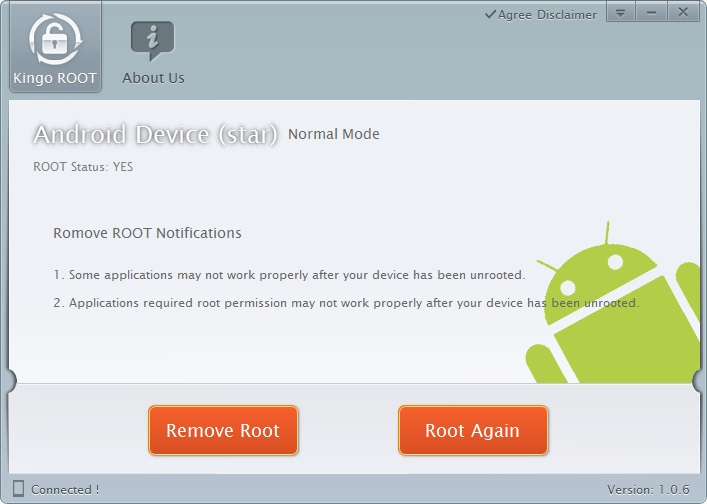AirStream é um programa capaz de estabelecer conexão com seu smartphone para que você possa acessar os arquivos do PC. Através dele, você poderá visualizar todas as pastas do seu computador na tela do seu dispositivo.
O processo de integração é bem simples: basta apenas fazer o download do programa na sua máquina e também baixar o aplicativo no seu dispositivo. Depois, você precisa fazer um pequeníssimo cadastro no seu smartphone ou tablet para ativar a sincronização.
Em seguida, faça o login no programa do computador com o mesmo cadastro que você acabou de criar no seu dispositivo. Agora basta clicar em “Refrescar” para que o programa encontre o seu computador e disponibilize todos os seus arquivos. É importante salientar que o computador e o smartphone devem estar conectados na mesma rede WiFi.
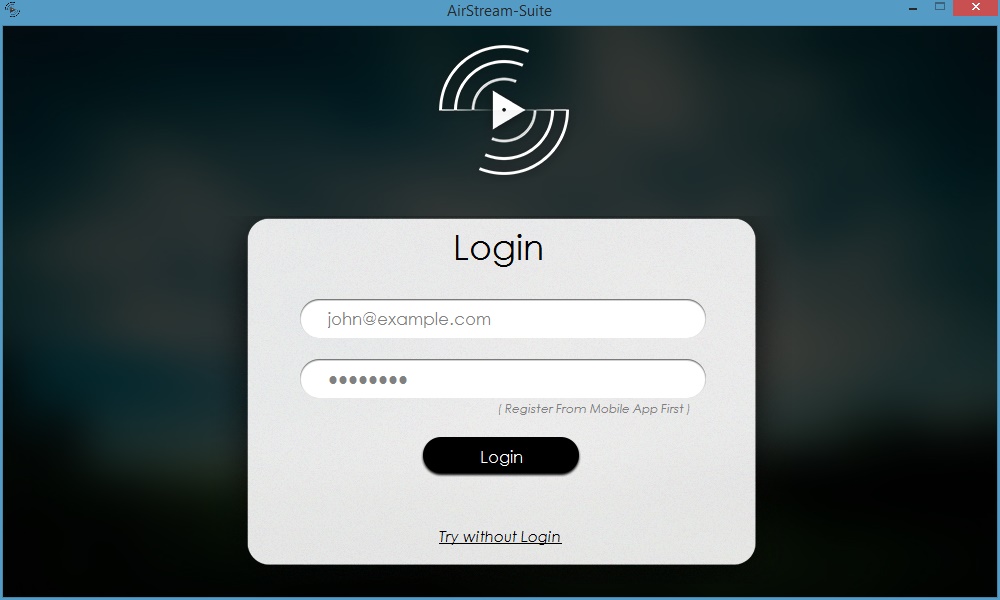
Recursos
AirStream permite a você explorar todos os arquivos do seu computador. Por meio dele, você poderá visualizar imagens e vídeos, além de ouvir músicas. AirStream conta com um player nativo de música, embora não conte com uma opção do mesmo gênero para os vídeos.
Mesmo assim, é possível visualizar seus vídeos com qualquer player instalado em seu dispositivo. Já as imagens são abertas nativamente também. Com relação a outros documentos, como arquivos do Word, você poderá baixá-los e abri-los com programas que suportam a extensão.
Baixar